scada 2000 пособие. SCADA КРУГ-2000_ Быстрый старт. Руководство Пользователя. Модульная интегрированная scada круг2000 б ы с т р ы й с та
 Скачать 5.44 Mb. Скачать 5.44 Mb.
|
Глава 5. История процессаГрупповой трендДля просмотра предыстории технологического процесса часто используются групповые тренды, которые отображают на одной мнемосхеме значения нескольких технологических параметров. В SCADA «КРУГ-2000» для формирования групповых трендов, как правило, используются базовые секундные, минутные и часовые самописцы. Минутный и часовой самописцы, а также соответствующие им перья, будем создавать по аналогии с формированием секундного самописца и его перьев (раздел 4.1.4 «Тренды»). Создание базовых перьев минутного и часового самописцев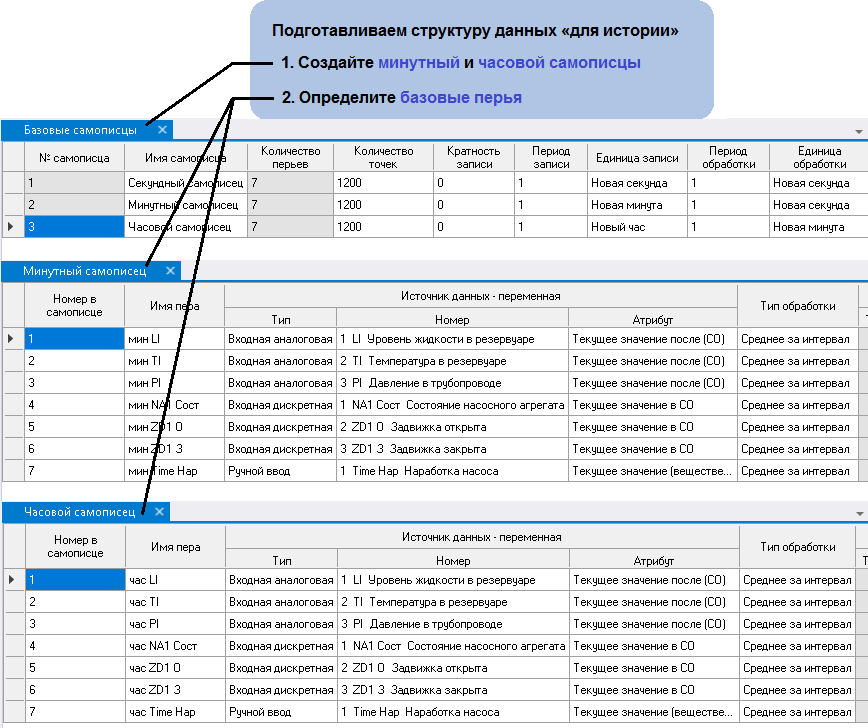 Открываем Генератор базы данных и загружаем базу данных учебной АСУТП (\...\Учебная_1 АСУТП). В базе данных описываем самописцы («Самописцы\Базовые самописцы») и их перья («Самописцы\Базовые перья») так как показано на рисунке 5.1.1. Открываем Генератор базы данных и загружаем базу данных учебной АСУТП (\...\Учебная_1 АСУТП). В базе данных описываем самописцы («Самописцы\Базовые самописцы») и их перья («Самописцы\Базовые перья») так как показано на рисунке 5.1.1.Рисунок 5.1.1 – Базовые самописцы и перья для создания группового тренда При определении перьев используйте «Трендирование». Задайте префикс пера «мин» для минутного самописца и «час» – для часового. После модификации сохраните базу данных в том же каталоге! Глава 5. История процесса Формирование мнемосхемы «Групповой тренд»Групповой тренд создадим для переменных ва1 – ва3 (значения уровня жидкости и температуры в резервуаре, давления во входном трубопроводе). Для этого необходимо создать новую мнемосхему, установить на нее шаблон группового тренда и настроить его входы. Новую мнемосхему «Групповой тренд» создаем аналогично мнемосхеме технологического процесса (раздел «Создание мнемосхемы»). 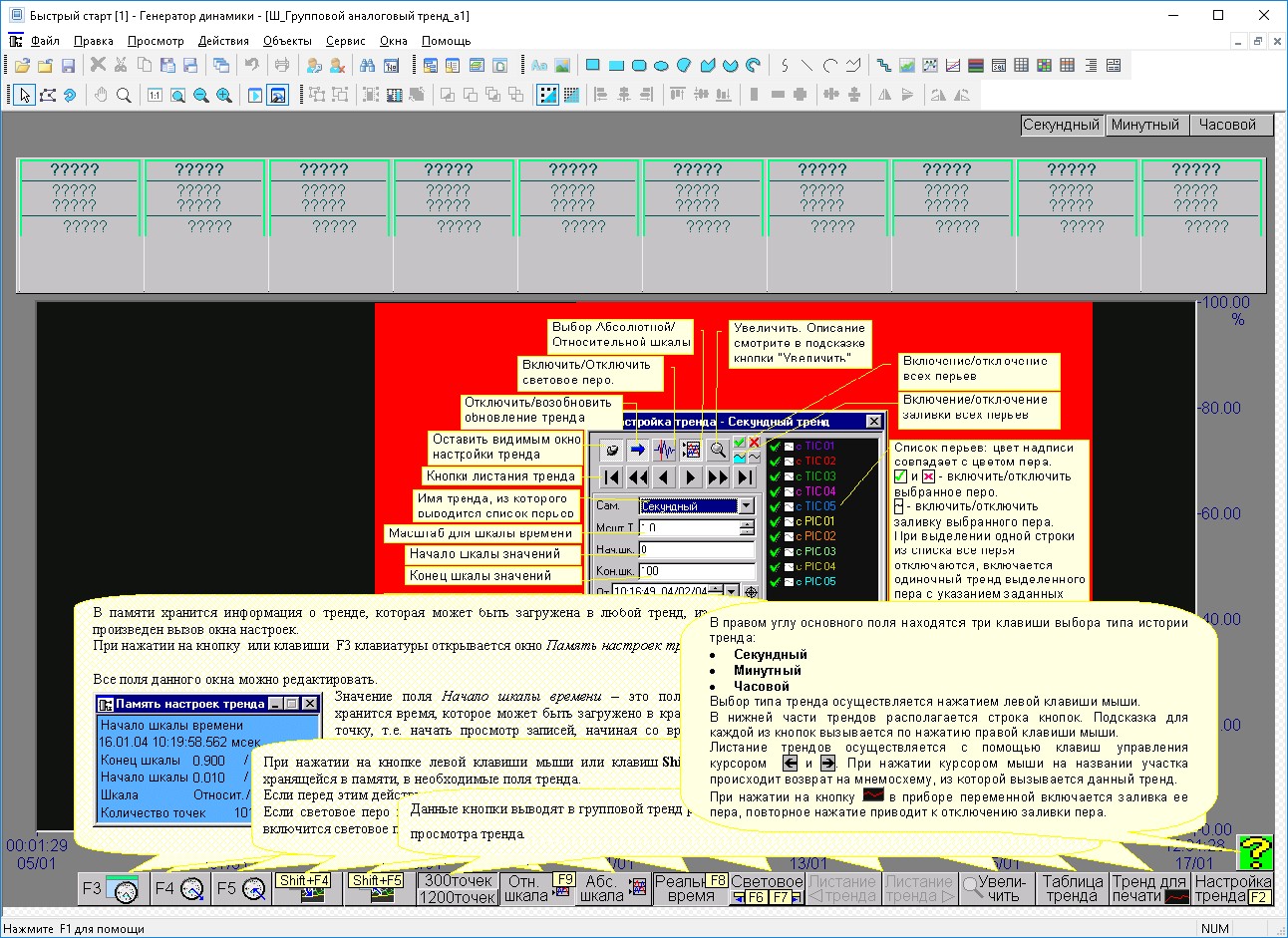 Шаблон группового тренда «М_Групповой аналоговый тренд для автоформата 1» копируем из библиотеки и устанавливаем на мнемосхему «Групповой тренд» (рисунок 5.1.2). Шаблон группового тренда «М_Групповой аналоговый тренд для автоформата 1» копируем из библиотеки и устанавливаем на мнемосхему «Групповой тренд» (рисунок 5.1.2).Рисунок 5.1.2 – Шаблон группового тренда 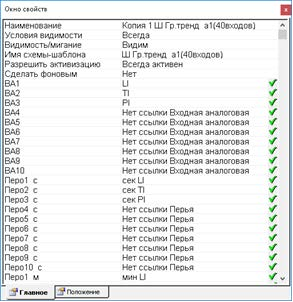 Настраиваемвходышаблонагрупповоготренда. Библиотечный шаблон группового тренда Настраиваемвходышаблонагрупповоготренда. Библиотечный шаблон группового тренда«М_Групповой аналоговый тренд для автоформата 1» рассчитан на 10 аналоговых переменных и 30 перьев секундного, минутного и часового самописцев (по 10 перьев на самописец). Так как в базе данных «Учебная_1 АСУ ТП» используются только 3 входных аналоговых переменных ва1 – ва3, то необходимо настроить входы шаблона «ВА1 … ВА3», «Перо1_с … Перо3_с», «Перо1_м … Перо3_м» и «Перо1_ч … Перо3_ч» и «сбросить» остальные входы. 74 Глава 5. История процесса Какнастроитьвходышаблонагрупповоготренда?
|

